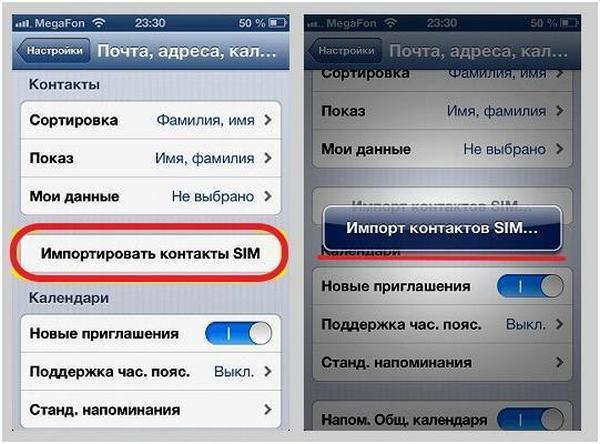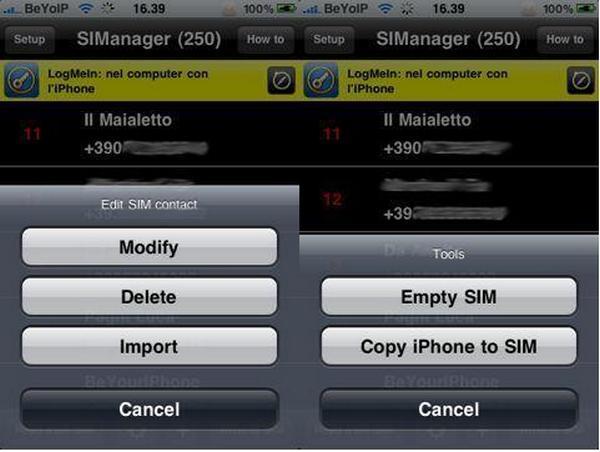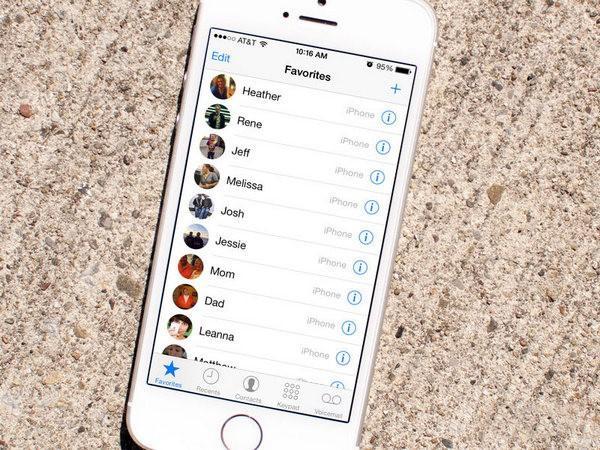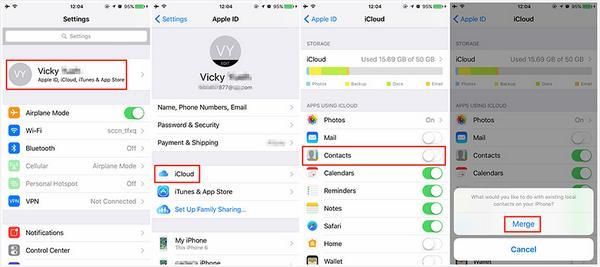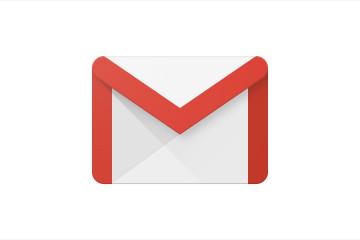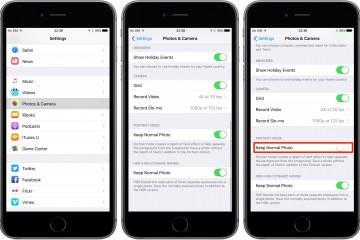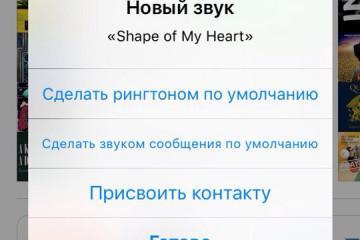Как перенести контакты с айфона на сим-карту
Содержание:
- Почему хорошо хранить контакты на сим-карте
- Как перенести контакты с айфона на сим-карту
- Как на айфон импортировать контакты на сим через iOS
- Как на айфоне сохранять контакты на симку
- Как посмотреть контакты сохраненные в сим-карте на айфоне
- Как перенести контакты с сим-карты в Gmail или iCloud на айфоне
Покупка нового «яблочного» смартфона и попытка разобраться с его функционалом вызывает у владельцев закономерный вопрос, как перенести контакты с айфона на сим-карту. Разработчики не предусмотрели в телефоне такую возможность, но есть несколько методик, позволяющих обойти этот запрет компании.
Почему хорошо хранить контакты на сим-карте
Приобретение нового устройства заставляет его владельцев приспосабливаться к непривычной операционной системе и импортировать важные файлы, которые остались на устаревшем девайсе. При замене старой версии айфона (S или SE) на более новую модель никакие дополнительные действия не требуются – вся имеющаяся информация переправляется на гаджет.
Для получения результата достаточно расположить рядом старое и новое устройство или провести восстановление последней версии из резерва. Если перемещение сведений происходит с ОС Android или Виндовс Phone, то оно вызывает немало трудностей. Хранение контактов на симкарте – лучший вариант, из-за следующих факторов:
- Главной функцией любого смартфона является возможность осуществлять звонки между абонентами. Без симки ни одно устройство работать не будет, а станет выполнять функцию музыкального плеера.
- При смене мобильного оператора владелец «яблочного» гаджета может перекидывать сведения на айфон без их потери. Достаточно вставить в слот старую сим-карту и провести процедуру перезаписи.
- Ненадежность ручного переписывания контактов. Такой способ часто заканчивается потерей информации об абоненте из-за невнимательности и введения 1-2 неверных цифр. Некоторые пользователи навсегда теряли связь с абонентом из-за собственных ошибок.
- Длительность процесса. Ручной ввод при большом количестве контактов способен забрать пару часов или такое же количество дней. Не стоит тратить драгоценное время на манипуляции, которые может провести техника.
Как перенести контакты с айфона на сим-карту
Как можно скопировать контакты с айфона на сим-карту? Операционная система смартфона не предусматривает подобного функционала. Провести процедуру можно только на гаджетах с джейлбрейком. В этом случае специалисты советуют пользоваться приложением SIManager – более стабильной считается версия 1.7.
Процесс проходит пошагово:
- Софт закачивается на девайс и устанавливается.
- После открытия утилиты надо отыскать в нижней части экрана надпись ««Write to SIM».
- В следующем окне выбрать подраздел «Copy iPhone to SIM».
Как на айфон импортировать контакты на сим через iOS
Данная методика является самой простой и рекомендуется для неопытных пользователей. Вариант актуален только при способности сим-карты поддерживать процедуру записи информации в себя. Если ее размер полностью соответствует слоту, а покупка происходила недавно, то данный тип неплохо работает с этой процедурой.
Для перемещения контактной информации на девайс нужно выполнить стандартный алгоритм:
- Вставить в слот подходящую карточку – он находится с правой стороны устройства. Для его открытия нужно воспользоваться специальной скрепкой, входящей в комплект.
- После активизации гаджета необходимо дождаться определения его оператором мобильной связи.
- Перейти в основное меню смартфона и переместиться в «Контакты».
- В выпавшем реестре отыскать блок «Закачать контакты карточки».
- Процедура может продолжаться 2-10 минут – все зависит от количества внесенных в память абонентов.
Как на айфоне сохранять контакты на симку
Как на айфоне перенести контакты на сим-карту? Многие пользователи удивляются, что их современный и многофункциональный смартфон не позволяет проводить указанную процедуру. И эта проблема не относится к недоработкам разработчиков – гаджет изначально так задумывался.
Для преодоления препятствия придется пользоваться дополнительными приложениями и оборудованием, на котором не предусмотрено подобное исключение. Если пользователь постоянно нуждается в перезаписи данных со смартфона на карточку, то ему лучше воспользоваться джейлбреком. Сделать перенос на взломанном гаджете проще, чем бороться с операционной системой, запрещающей любые процедуры, кроме прописанных разработчиками изначально.
Как посмотреть контакты сохраненные в сим-карте на айфоне
У каждой карточки есть собственная телефонная книга. Достаточно на нее нажать, чтобы все абоненты оказались в приложении «Контакты». Многие пользователи сталкиваются с проблемой, когда вместо привычной информации, они видят только ряд цифр без имени или псевдонима абонента.
Такое отклонение возникает в результате неверной синхронизации адресной книги или при ее полном отсутствии. Архаичный способ хранения сведений только на сим-карте также может стать источником сбоя.
Как перенести контакты с сим-карты в Gmail или iCloud на айфоне
Чтобы перекинуть информацию в iCloud, нужно войти в главное меню, найти приложение и пройти идентификацию. В нем провести активизацию подраздела «Контакты», передвинув ползунок. После вопроса системы действие подтверждается кнопкой «Объединить». Успешность операции проверяется на официальной странице программы. После входа под учетной записью можно проверить все сведения, записанные в последней резервной копии.
Для проведения перезаписи в Gmail нужно взять любой девайс, работающий под операционной системой Android, и пройти алгоритм:
- Посетить главное меню и переместиться в контактный подраздел.
- Перейти в «Учетные записи» и найти в возникшем реестре «Gmail».
- Авторизоваться в старой или завести новую почту.
- После этого перевести ползунок в правую сторону на «Контакты» и немного обождать, пока закончится процедура синхронизации.
- Уточнить, есть ли подсоединение смартфона к беспроводной сети Wi-Fi.
- Извлечь карточку из смартфона и переставить ее в любое устройство, работающее под управлением операционной системы Android.
- В настройках аппарата провести авторизацию под своим именем и кодом, предназначенным для входа в Google.
- По завершении процедуры нужно зайти в книгу и уточнить, появились ли необходимые сведения.
- В верхнем углу экрана надо нажать на 3 точки (в некоторых устройствах это контекстное меню с дополнительным функционалом) и кликнуть по пункту импортировать/экспортировать.
- Далее выбрать действие «Импорт на карточку». Операционная система предложит частичное или полное перемещение сведений. Пользователь должен выбрать вариант, который ему подходит.
- После подтверждения нужно нажать на клавишу «Экспорт». Гаджет может вывести сообщение, что синхронизация приведет к перезаписи только части сведений. Самая важная (имя абонента и номер сотового) часть будет вписана, а фотографии, музыкальные треки дополнительная информация – нет. Если проблема некритична, то нажимают на клавишу «Да».
После завершения процесса можно достать карточку и переставить ее в смартфон. Дополнительная проверка позволяет увидеть, что все сведения были перезаписаны и сохранены. Без предварительного просмотра удалять информацию из памяти смартфона или другого устройства нежелательно.
Скинуть информацию несложно, несмотря на ограничения, введенные разработчиками компании «Эпл». Последующий обзор справочника покажет, удалось ли перебросить информацию на сим-карту или сам айфон, переместить не только голые цифры, но и имена абонентов (на русском языке). Если методы не помогли в решении вопроса, то пользователю следует обратиться в ближайший сервисный центр.